
Περιεχόμενο
Το Photoshop είναι ψηφιακό λογισμικό επεξεργασίας εικόνας και μέρος της γραμμής προϊόντων της Adobe. Αυτό το λογισμικό δεν διαθέτει λειτουργία που τοποθετεί περιθώρια στο έγγραφο. Ωστόσο, μπορείτε να τοποθετήσετε οδηγούς, οι οποίοι μπορούν να χρησιμοποιηθούν ως περιθώρια. Οι οδηγοί δεν λειτουργούν αυτόματα ως όριο εκτύπωσης, όπως τα περιθώρια, αλλά μπορείτε να τα χρησιμοποιήσετε για να σας καθοδηγήσουμε για να αποφύγετε να βάζετε εικόνες ή αντικείμενα πέρα από το όριο σας, δημιουργώντας ένα περιθώριο.
Οδηγίες
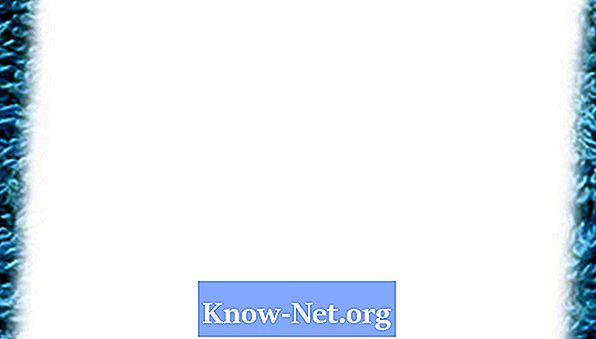
-
Ανοίξτε το έγγραφό σας στο Photoshop.
-
Αποφασίστε τις διαστάσεις που θα έχουν τα "περιθώρια".
-
Αφήστε το χάρακα του Photoshop ορατό στο έγγραφο, επιλέγοντας "Χάρακες" στο μενού.
-
Δημιουργήστε τα κάθετα "περιθώρια" τοποθετώντας τον κέρσορα πάνω από τον κατακόρυφο χάρακα στην αριστερή πλευρά του εγγράφου. Κάντε κλικ στην περιοχή του χάρακα και σύρετε τον οδηγό πρώτης γραμμής στο σημείο που θέλετε να είναι το δεξιό περιθώριο. Δείτε τις οδηγίες στον οριζόντιο χάρακα στο πάνω μέρος του εγγράφου, ελέγχοντας τις διαστάσεις για να βεβαιωθείτε ότι είναι σωστό.
-
Επαναλάβετε το βήμα 4 για να δημιουργήσετε τη δεύτερη κατακόρυφη γραμμή περιθωρίου.
-
Για οριζόντια περιθώρια, τοποθετήστε τον κέρσορα πάνω από τον οριζόντιο χάρακα στο πάνω μέρος του εγγράφου. Κάντε κλικ στην περιοχή του χάρακα και σύρετε τον οδηγό πρώτης γραμμής στο σημείο όπου θα βρίσκεται το κάτω περιθώριο. Ελέγξτε τις διαστάσεις αναζητώντας όπου η γραμμή καθοδήγησης διασχίζει τον κατακόρυφο χάρακα στο πάνω μέρος του εγγράφου.
-
Επαναλάβετε το βήμα 6 για να δημιουργήσετε τη δεύτερη οριζόντια γραμμή περιθωρίου.
Ανακοίνωση
- Να θυμάστε ότι οι οδηγοί που δημιουργείτε δεν εμποδίζουν αυτόματα τις εικόνες να υπερβούν το όριο τους. Για να λειτουργούν ως περιθώρια, δεν πρέπει να τοποθετείτε αντικείμενα πέρα από τα όριά τους.


